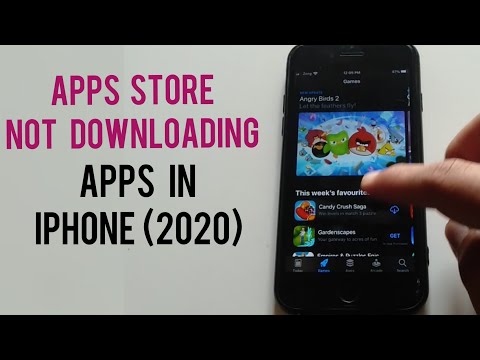
Saturs
- 1. problēma: Ko darīt, ja Galaxy S7 neinstalēs atjauninājumus no lietotnes Play veikals
- 2. problēma: Galaxy S7 netiks izveidots savienojums ar vienu wifi tīklu
# GalaxyS7 lietotājs pirms dažām dienām sazinājās ar mums par to, ka viņa ierīce nevar instalēt atjauninājumus no lietotnes Play veikals. Lai gan šī nav pirmā reize, kad dzirdam par problēmu, tā ir diezgan neparasta problēma, un tur nav daudz noderīgas literatūras, kas palīdzētu. Šajā problēmu novēršanas epizodē mēs ceram sniegt viegli lasāmu rokasgrāmatu par šīs problēmas novēršanu. Mēs iekļaujam arī vienu gadījumu, kurā runā par to, ka S7 nevar izveidot savienojumu ar vienu wifi tīklu. Cerams, ka mūsu ieteikumi jums noderēs.
Ja meklējat risinājumus savai #Android problēmai, varat sazināties ar mums, izmantojot saiti, kas sniegta šīs lapas apakšdaļā.
Aprakstot problēmu, lūdzu, pēc iespējas detalizētāk, lai mēs varētu viegli noteikt atbilstošu risinājumu. Ja jūs varat, lūdzu, iekļaujiet precīzus kļūdu ziņojumus, kurus saņemat, lai dotu mums ideju, ar ko sākt. Ja pirms e-pasta nosūtīšanas mums jau esat izmēģinājis dažas problēmu novēršanas darbības, noteikti miniet tās, lai atbildēs tos varētu izlaist.
1. problēma: Ko darīt, ja Galaxy S7 neinstalēs atjauninājumus no lietotnes Play veikals
Mēģinot atjaunināt lietotnes, izmantojot Play veikalu, ir teikts, ka lejupielādējat, bet nekad neko nedara. Man ir jālieto APK lejupielāde, kas pēc tam ir jāatjaunina (ko es nevaru izdarīt). Esmu mēģinājis notīrīt kešatmiņu, rūpnīcas atiestatīšanu (kas vienreiz darbojās). Tiešām negribu izdzēst savu Google kontu, jo man ir daudz saglabāts Google diskā, ko es pazaudētu. - Nikola Betridža
Risinājums: Sveika, Nikola. Ir vairāki iespējamie iemesli, kāpēc jūsu Galaxy S7 neinstalē atjauninājumus. Īsumā apspriedīsim katru no tiem. Mēs arī jums pateiksim, kādas problēmu novēršanas darbības varat veikt, lai novērstu problēmu.
Iespējamie iemesli, kāpēc tālrunī netiks instalēti atjauninājumi:
- nepietiek vietas krātuvē
- root vai pielāgotu ROM bloķēšanas atjauninājumus
- bojāta Google Play veikala lietotne un / vai pakalpojumi
- lēns interneta savienojums
Lai uzzinātu, kas tieši rada problēmu, jums jāveic problēmu novēršanas darbības, lai sašaurinātu iemeslu. Tālāk ir norādītas lietas, kuras varat mēģināt izdarīt:
Pārliecinieties, vai interneta savienojums ir ātrs
Tas ir veselais saprāts. Ja savienojums ir lēns vai neregulārs, piemēram, kad izmantojat mobilo mobilo sakaru tīklu, lejupielādes var nebūt pabeigtas. Lai pabeigtu lejupielādi, izmantojiet uzticamu wifi savienojumu vai ātrāku mobilo datu savienojumu. ja nekas nedarbosies, veiciet tālāk norādītās darbības.
Atbrīvojiet vietu
Dažreiz, ja atjaunināšanas laikā trūkst pietiekamas iekšējās atmiņas, var rasties lejupielādes problēmas. Dažos gadījumos kļūda, kas norāda situāciju, var parādīties, savukārt citās - nekas. Lai novērstu iespēju, ka problēmu rada krātuves trūkums, pārliecinieties, vai iekšējā atmiņas ierīcē ir pieejams vismaz 1 GB vietas. Paturiet prātā, ka lietotņu atjauninājumi parasti tiek glabāti iekšējā atmiņas ierīcē, nevis SD kartē. Lai atbrīvotu vietu, pārvietojiet uz sistēmu nesistēmas kritiskos failus, piemēram, fotoattēlus, videoklipus un mūziku, vai notīriet tos no sistēmas.
Noņemiet un atkal piesakieties savā Google kontā
Nākamā labākā rīcība ir noņemt Google kontu no ierīces, lai notīrītu visas ar to saistītās kļūdas. Mēs nezinām, kāpēc jūs zaudēsiet failus savā Google diskā, ja to darīsit, jo būtībā neizdzēšat savu Google kontu no Google serveriem, bet tikai īslaicīgi norobežojat to no tālruņa. Tas nozīmē, ka pēc atkārtotas pieteikšanās jūsu Google diska failiem joprojām vajadzētu būt. Jūs pat varat piekļūt saviem Google diska failiem, izmantojot datoru vai citu ierīci.
Lai noņemtu savu Google kontu no sava S7, rīkojieties šādi:
- Atveriet lietotni Iestatījumi.
- Pieskarieties vienumam Mākonis un konti.
- Pieskarieties vienumam Konti.
- Pieskarieties Google.
- Ja jums ir vairāki Google konti, atlasiet kontu, ar kuru rodas problēmas.
- Pieskarieties trīs punktu ikonai augšējā labajā pusē un nospiediet Noņemt kontu.
Google Play veikala lietotnes problēmu novēršana
Ja, noņemot savu Google kontu, problēma netiks novērsta, veicot nākamo problēmu novēršanu, veiciet tālāk norādītās darbības Piespiest pārtraukt Google Play veikala lietotne. Tam vajadzētu nogalināt lietotni un restartēt to. Lūk, kā to izdarīt:
- Atveriet lietotni Iestatījumi.
- Pieskarieties vienumam Lietotnes.
- Atrodiet lietotni Google Play veikals un pieskarieties tai.
- Krāns Piespiest pārtraukt pogu.
- Mēģiniet vēlreiz lejupielādēt un instalēt atjauninājumus.
Ja Google Play veikala lietotnes piespiedu apturēšana neko nemainīs, nākamā laba lieta, ko varat darīt, ir dzēst tās datus. Šis solis ir virtuāls ekvivalents lietotnes pārinstalēšanai. Tā kā jums ir darīšana ar pirmās puses lietotni no Google, jūs nevarat to vienkārši atinstalēt un pēc tam to atkārtoti instalēt.
Lai izdzēstu lietotnes datus, rīkojieties šādi:
- Atveriet lietotni Iestatījumi.
- Pieskarieties vienumam Lietotnes.
- Atrodiet lietotni Google Play veikals un pieskarieties tai.
- Krāns Uzglabāšana.
- Krāns Izdzēst datus.
- Restartējiet tālruni un atkārtoti atveriet lietotni Google Play veikals.
- Ja tiek prasīts, vēlreiz ievadiet savus Google akreditācijas datus un lejupielādējiet atjauninājumus.
Notīrīt Google Services Framework datus
Vēl viena laba lietotne, ko izskatīt šajā situācijā, ir lietotne Google Services Framework. Šī lietotne ir atbildīga par visām lietām, kas saistītas ar atjaunināšanu, īpaši par tām, kuras apstrādā Google pakalpojumi vai tādas lietotnes kā Play veikals. Pārliecinieties, ka notīriet arī tā datus tāpat kā Google Play veikalā.
Notīrīt kešatmiņas nodalījumu
Vēl viena laba lieta, ko sākt modificēt, ir kešatmiņas nodalījums. Šeit tiek glabāta tālruņa sistēmas kešatmiņa. Reizēm korumpēta sistēmas kešatmiņa var radīt problēmas, tāpēc pārliecinieties, ka notīrījāt kešatmiņas nodalījumu, lai tālruni piespiestu notīrīt veco un aizstāt to ar jaunu. Lai notīrītu sistēmas kešatmiņu, rīkojieties šādi:
- Izslēdziet Samsung Galaxy S7.
- Nospiediet un turiet taustiņus Sākums un Skaļuma palielināšana, pēc tam nospiediet un turiet barošanas taustiņu.
- Kad Samsung Galaxy S7 parādās ekrānā, atlaidiet barošanas taustiņu, bet turpiniet turēt taustiņus Sākums un Skaļuma palielināšana.
- Kad tiek parādīts Android logotips, jūs varat atlaist abus taustiņus un atstāt tālruni apmēram 30 līdz 60 sekundes.
- Izmantojot skaļuma samazināšanas taustiņu, pārvietojieties pa opcijām un iezīmējiet opciju ‘noslaucīt kešatmiņas nodalījumu’.
- Kad tas ir izcelts, varat to nospiest ieslēgšanas / izslēgšanas taustiņu.
- Tagad iezīmējiet opciju ‘Jā’, izmantojot skaļuma samazināšanas taustiņu, un nospiediet barošanas pogu, lai to atlasītu.
- Pagaidiet, līdz tālrunis ir pabeidzis galveno atiestatīšanu. Kad esat pabeidzis, iezīmējiet ‘Reboot system now’ un nospiediet barošanas taustiņu.
- Tagad tālrunis tiks restartēts ilgāk nekā parasti.
Noslaukiet tālruni ar rūpnīcas atiestatīšanu
Ja visas iepriekš minētās darbības vispār nepalīdzēs, ir pienācis laiks veikt krasāku soli. Ir pienācis laiks notīrīt tālruni un atgriezt visus programmatūras iestatījumus pēc noklusējuma. Mēs skaidri zinām, ka rūpnīcas valsts programmatūra ļauj lejupielādēt un instalēt atjauninājumus. Lai atiestatītu ierīci rūpnīcā, rīkojieties šādi:
- Izveidojiet failu dublējumu.
- Izslēdziet Samsung Galaxy S7.
- Nospiediet un turiet taustiņus Sākums un Skaļuma palielināšana, pēc tam nospiediet un turiet barošanas taustiņu.
- Kad Samsung Galaxy S7 parādās ekrānā, atlaidiet barošanas taustiņu, bet turpiniet turēt taustiņus Sākums un Skaļuma palielināšana.
- Kad tiek parādīts Android logotips, jūs varat atlaist abus taustiņus un atstāt tālruni apmēram 30 līdz 60 sekundes.
- Izmantojot skaļuma samazināšanas taustiņu, pārvietojieties pa opcijām un iezīmējiet “wipe data / factory reset”.
- Kad tas ir izcelts, varat to nospiest ieslēgšanas / izslēgšanas taustiņu.
- Tagad iezīmējiet opciju Jā - izdzēsiet visus lietotāja datus izmantojot skaļuma samazināšanas taustiņu un nospiediet barošanas pogu, lai to atlasītu.
- Pagaidiet, līdz tālrunis ir pabeidzis galveno atiestatīšanu.Kad esat pabeidzis, iezīmējiet ‘Reboot system now’ un nospiediet barošanas taustiņu.
- Tagad tālrunis tiks restartēts ilgāk nekā parasti.
Mēs sagaidām, ka jūsu tālrunis pēc rūpnīcas atiestatīšanas sāks lejupielādēt un instalēt atjauninājumus, taču, ja pēc tam tā joprojām parāda to pašu problēmu, programmatūrai ir jāaizliedz to darīt. Šajā gadījumā ir iespējams, ka jūs mums nepasakāt vienu svarīgu lietu, ka jūsu tālrunī var būt saknes vai tajā darbojas neoficiāla programmaparatūra. Dažas sakņu programmatūras var bloķēt oficiālos atjauninājumus, lai novērstu konfliktus, tāpēc pārliecinieties, ka esat atvienojis ierīci vai veiciet visu pārpildi.
2. problēma: Galaxy S7 netiks izveidots savienojums ar vienu wifi tīklu
Sveiki. Šī problēma rodas tikai darbā. Kad es savienoju WiFi, tas tiek savienots un atvienots tikai pēc 2-3 sekundēm. Mans tālrunis izveido savienojumu ar mājas WiFi un visur citur. Esmu mēģinājis atbrīvot vietu tālrunī, restartējis / izslēdzis tālruni, atiestatījis tīkla iestatījumus, mainījis atrašanās vietu tikai uz GPS. Esmu izmēģinājis visu, ko varēju. Lūdzu, palīdziet! tas ir patiešām nomākta. Arī slepenie kodi manā tālrunī nedarbojas. Es izmēģināju visus kodus, kas norādīti google un YouTube, bet šķiet, ka nekas nedarbojas. - Jaineet Dhillon
Risinājums: Sveiki, Jaineet. Ja tālrunis darbojas labi ar citiem wifiem, bet ne ar konkrētu, problēma nav jūsu tālrunī, bet gan šajā tīklā. Ja tas ir korporatīvais wifi tīkls, noteikti sazinieties ar wifi administratoru vai visu, kas ir atbildīgs. Kādu iemeslu dēļ viņi savā tīklā var bloķēt nezināmas vai neatpazītas ierīces. Mēs neko daudz nezinām par jūsu apstākļiem, tāpēc mēs īsti neko konkrētu nevaram sniegt risinājuma ziņā. Tomēr jūsu problēma nav nekas neparasts, tāpēc mēs esam ļoti pārliecināti, ka tas ir saistīts ar ierobežojumiem vai ierobežojumiem jūsu darba Wi-Fi tīklā. Piemēram, viņi jebkurā brīdī var ierobežot lietotāju skaitu savā tīklā. Viņi, iespējams, filtrē arī ierīces, kas var izmantot viņu wifi, tāpēc jums, iespējams, būs jāinformē par to wifi administrators, lai viņi varētu reģistrēt jūsu ierīci un ļaut tai izveidot savienojumu.
Katrs wifi tīkls ir iestatīts atšķirīgi, tāpēc neko nevar darīt, lai to labotu. Ciktāl tas attiecas uz jūsu apstākļiem, ar tālruni vispār nav problēmu.


